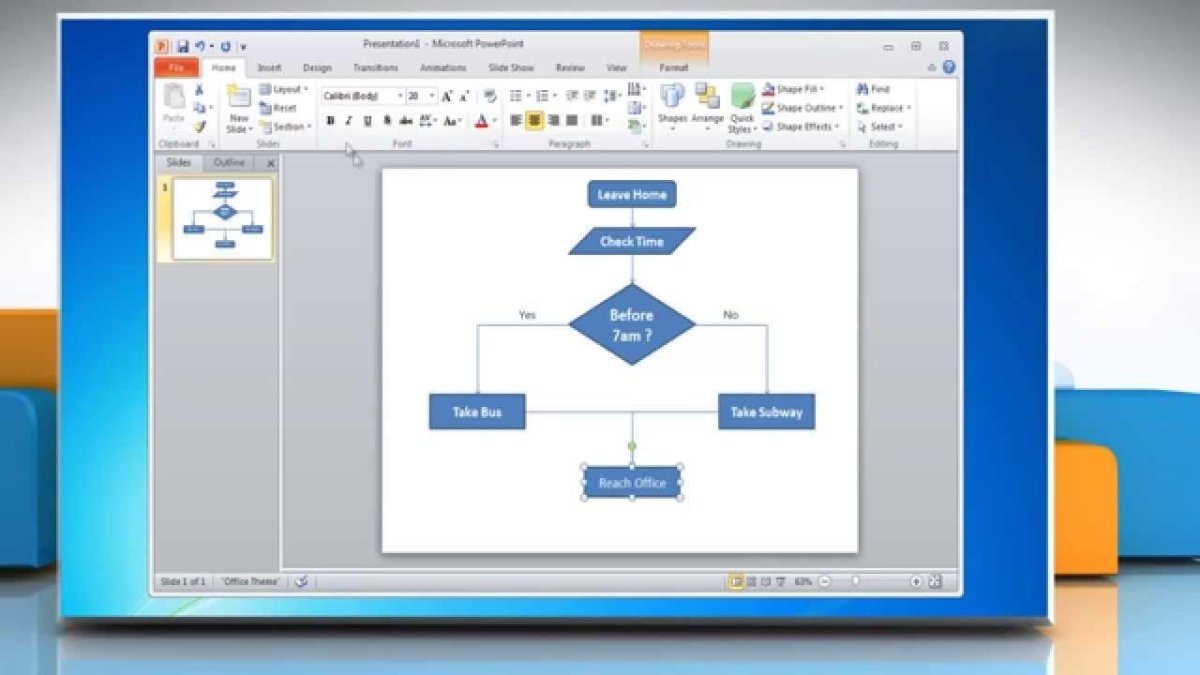
Wie erstelle ich ein Flussdiagramm in PowerPoint?
Versuchen Sie, in Microsoft Powerpoint ein visuell ansprechendes Flussdiagramm zu erstellen? Flowdiagramme sind eine großartige Möglichkeit, Informationen logisch und leicht verständlich zu organisieren, und PowerPoint ist die perfekte Plattform, um sie zu erstellen. In diesem Artikel werden wir die Grundlagen des Erstellens eines Flussdiagramms in PowerPoint erörtern und Ihnen einen Schritt-für-Schritt-Leitfaden zur Verfügung stellen, um Ihnen den Einstieg zu erleichtern. Wenn Sie also auf der Suche nach einer einfachen und effizienten Möglichkeit sind, ein Flowdiagramm zu erstellen, lesen Sie weiter und lassen Sie uns loslegen!
Das Erstellen eines Flussdiagramms im PowerPoint ist ein schneller und einfacher Prozess. Öffnen Sie zu Beginn eine leere Präsentation in PowerPoint. Wählen Sie dann die aus Einfügen Tab gefolgt von der Formen Taste. Wählen Sie die Form, die Sie für Ihr Flussdiagramm verwenden möchten, und ziehen Sie sie auf die Leinwand. Nach dem Zeichnen der Form klicken Sie mit der rechten Maustaste auf die Form und wählen Sie Text bearbeiten. Geben Sie den Text ein, den Sie in der Form erscheinen möchten, und formatieren Sie ihn wie gewünscht. Um Pfeile in Ihrem Flussdiagramm zu erstellen, wählen Sie die aus Stecker Taste in der gefundenen Einfügen Tab. Klicken und ziehen Sie den Anschluss, um einen Pfeil zwischen den beiden Formen zu zeichnen. Schließlich klicken Sie auf die Speichern Schaltfläche, um Ihre Änderungen zu halten.

So erstellen Sie ein Flussdiagramm in Microsoft PowerPoint
Das Erstellen eines Flussdiagramms in Microsoft PowerPoint ist eine großartige Möglichkeit, einen Prozess oder eine Abfolge von Ereignissen visuell darzustellen. Flowdiagramme werden von Wirtschaftsfachleuten und Studenten gleichermaßen verwendet, um visuell komplexe Prozesse zu erklären. In den folgenden Schritten wird der Vorgang überarbeitet, um ein einfaches Flussdiagramm in PowerPoint zu erstellen.
Schritt 1: Öffnen Sie eine neue Folie
Der erste Schritt bei der Erstellung eines Flussdiagramms im PowerPoint besteht darin, eine neue Folie zu öffnen. Sie können dies tun, indem Sie auf die Schaltfläche „Neue Folie“ auf der Registerkarte Startseite klicken. Dadurch wird eine neue Folie mit einem Platzhalter geöffnet, mit dem das Flussdiagramm erstellt werden kann.
Schritt 2: Formen einfügen
Der nächste Schritt besteht darin, die Formen einzufügen, aus denen das Flussdiagramm aus besteht. Klicken Sie dazu auf die Registerkarte "Einfügen" und wählen Sie dann "Formen" aus. Dadurch wird ein Menü mit verschiedenen Formen geöffnet, mit denen das Flussdiagramm erstellt werden kann. Wählen Sie die Formen aus, die Sie verwenden möchten, und ziehen Sie sie dann auf den Platzhalter.
Schritt 3: Ordnen Sie die Formen an
Der nächste Schritt besteht darin, die Formen anzuordnen. Dies kann durch Klicken und Ziehen der Formen an den gewünschten Ort erfolgen. Sie können auch die Ausrichtungswerkzeuge verwenden, um die Formen miteinander auszurichten.
Schritt 4: Verbinden Sie die Formen
Sobald sich die Formen an den gewünschten Stellen befinden, besteht der nächste Schritt darin, sie zu verbinden. Klicken Sie dazu auf die Registerkarte "Formen" und wählen Sie dann die Option "Anschlüsse" aus. Dadurch wird ein Menü verschiedener Steckerstile geöffnet, mit denen die Formen verbunden werden können. Wählen Sie den Stil aus, den Sie verwenden möchten, und klicken Sie dann und ziehen Sie dann, um die Formen zu verbinden.
Schritt 5: Etiketten und Text hinzufügen
Der letzte Schritt besteht darin, den Formen Etiketten und Text hinzuzufügen. Klicken Sie dazu auf die Form, zu der Sie das Etikett oder den Text hinzufügen möchten, und klicken Sie dann auf das Feld "Text" auf der Registerkarte Start. Dadurch wird ein Textfeld geöffnet, mit dem Sie der Form Etiketten und Text hinzufügen können.
Schritt 6: Speichern und teilen
Der letzte Schritt besteht darin, das Flussdiagramm zu speichern und zu teilen. Klicken Sie dazu auf der Registerkarte "Start" auf die Schaltfläche "Speichern". Dadurch speichert das Flowdiagramm entweder als PowerPoint- oder PDF -Datei. Sie können die Datei dann mit anderen teilen oder in eine Website oder einen Blog einbinden.
Häufig gestellte Fragen
Q1. Was ist ein Flussdiagramm?
Ein Flussdiagramm ist ein Diagramm, das einen Prozess oder einen Workflow darstellt. Es kann verwendet werden, um eine Reihe von Schritten in einem Prozess anzuzeigen, die Entscheidungspunkte in einem Prozess und in dem Daten oder Informationen eingegeben oder ausgegeben werden müssen. Flow -Diagramme können verwendet werden, um den Fortschritt eines Projekts zu verfolgen, potenzielle Probleme zu identifizieren und Prozesse anderen Interessengruppen zu vermitteln.
Q2. Was ist PowerPoint?
PowerPoint ist eine von Microsoft erstellte Präsentationssoftware. Es wird verwendet, um professionelle Präsentationen zu erstellen und in einer Vielzahl von Umgebungen, von Geschäftstreffen bis hin zu Schulklassenzimmern, verwendet. Mit PowerPoint können Benutzer Diashows mit Text, Bildern, Audio und Videos erstellen.
Q3. Wie erstelle ich ein Flussdiagramm in PowerPoint?
Das Erstellen eines Flussdiagramms im PowerPoint ist relativ einfach und unkompliziert. Öffnen Sie mit einer leeren Präsentation in PowerPoint und klicken Sie dann auf die Registerkarte Einfügen einfügen. Wählen Sie hier die Option SmartArt aus und wählen Sie die Option Flowdiagramm aus der Liste der Optionen aus. Dadurch wird ein neues Fenster mit einer Reihe von Flussdiagrammvorlagen geöffnet. Wählen Sie die aus, die Ihren Anforderungen am besten entspricht, und klicken Sie dann auf OK. Jetzt können Sie Ihrem Flussdiagramm Formen und Text hinzufügen.
Q4. Was sind die verschiedenen Arten von Formen, die in einem Flussdiagramm verwendet werden?
Durchflussdiagramme verwenden typischerweise verschiedene Arten von Formen, um verschiedene Teile des Prozesses darzustellen. Die häufigsten Formen, die in einem Flussdiagramm verwendet werden, sind: Rechtecke, die verwendet werden, um eine Aktion oder einen Schritt darzustellen; Diamanten, die verwendet werden, um eine Entscheidung darzustellen; und Pfeile, die verwendet werden, um die verschiedenen Formen zu verbinden.
Q5. Wie kann ich meinem Flussdiagramm Text hinzufügen?
Das Hinzufügen von Text zu Ihrem Flussdiagramm ist einfach. Klicken Sie einfach auf die Form in Ihrem Flussdiagramm, zu dem Sie Text hinzufügen möchten, und klicken Sie dann auf die Textoption in der Menüleiste. Sie können dann den Text eingeben, den Sie in der Form erscheinen möchten. Sie können den Text auch formatieren, um ihn hervorzuheben, z. B. das Ändern der Schriftgröße, des Stils oder der Farbe.
Q6. Wie verbinde ich Formen in meinem Flussdiagramm?
Um Formen in Ihrem Flussdiagramm zu verbinden, wählen Sie die Form, die Sie anschließen möchten, und klicken Sie dann auf die Option Connector in der Menüleiste. Dadurch wird ein neues Fenster mit einer Vielzahl von Anschlusslinien geöffnet. Wählen Sie die aus, die Ihren Anforderungen am besten entspricht, und klicken Sie dann auf OK. Klicken Sie nun auf die Form, mit der Sie eine Verbindung herstellen möchten, und die Linie wird zwischen den beiden Formen gezogen.
So erstellen Sie Flussdiagramm in PowerPoint | Schritt-für-Schritt-Tutorial
Das Erstellen eines Flussdiagramms in PowerPoint ist eine großartige Möglichkeit, Informationen so leicht zu verstehen. Mit ein paar einfachen Schritten und den richtigen Werkzeugen können Sie schnell ein professionell aussehendes Flussdiagramm erstellen, das mit Sicherheit beeindrucken wird. Wenn Sie den Tipps in diesem Artikel folgen, können Sie sicher ein Flow -Diagramm in PowerPoint erstellen und sicherstellen, dass Ihr Publikum die von Ihnen präsentierten Informationen versteht.




